Iklan
 Snow Leopard hadir dengan QuickTime baru bernama X (Ten). Versi ini menambahkan beberapa fitur 'sebelumnya hanya pro' seperti pemangkasan dan ekspor, dan juga fitur pro 'baru' seperti screencasting dan berbagi.
Snow Leopard hadir dengan QuickTime baru bernama X (Ten). Versi ini menambahkan beberapa fitur 'sebelumnya hanya pro' seperti pemangkasan dan ekspor, dan juga fitur pro 'baru' seperti screencasting dan berbagi.
Mencoba membuat screencast telah menjadi salah satu item yang harus saya lakukan nanti. Saya tidak pernah sempat melakukannya karena selalu ada hal-hal yang menghalangi. Tetapi dengan kedatangan QuickTime X ini, saya pikir sekarang mungkin waktu yang tepat untuk mencoba dan menawarkan kepada pembaca ulasan QuickTime X.
Screencasting menjadi mudah
Jujur, saya mengharapkan serangkaian langkah sulit yang harus diambil untuk menghasilkan screencast yang baik. Saya tidak bisa salah lagi. Screencasting menggunakan QuickTime X semudah menekan tombol rekam.
- Hal pertama yang harus dilakukan adalah mengaktifkan mode "Perekaman Layar" dengan masuk ke "File -> Perekaman Layar Baru”Atau dengan menggunakan Command + Control + N kombinasi tombol jalan pintas.
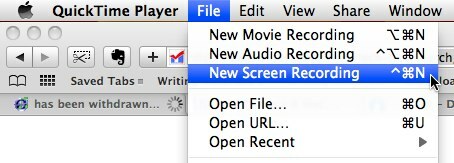
- Maka jendela perekaman layar kecil akan muncul dengan " Merekam"Tombol di tengah. Dengan mengklik tombol panah kecil di sudut kanan bawah jendela, Anda dapat mengakses beberapa pengaturan itu Anda dapat ikut campur dengan: mikrofon untuk digunakan, kualitas film dan lokasi untuk menyimpan layar rekaman.
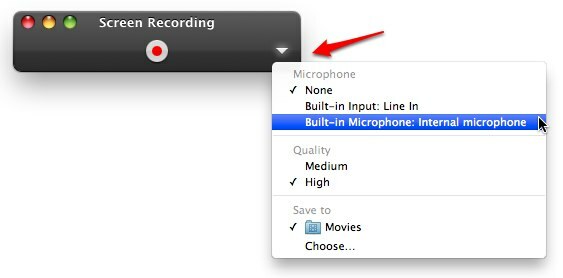
Jika Anda memiliki mikrofon eksternal yang baik, pasang dan pilih “Antri”Dalam pengaturan mikrofon untuk memiliki kualitas suara yang lebih baik. Kalau tidak pilih “Mikrofon internal”Untuk menggunakan mikrofon internal komputer Anda. Jika Anda tidak ingin memasukkan suara apa pun ke dalam screencast, pilih tidak ada.
- Klik "Merekam"Tombol. Jendela konfirmasi akan muncul. Klik "Mulai merekam"Tombol.
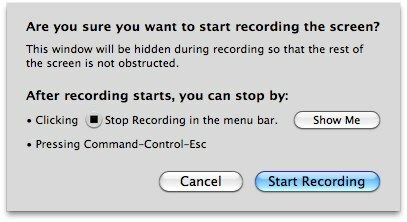
- Jendela perekaman layar akan menghilang dan semua yang terjadi di layar akan direkam (dengan suara Anda sebagai narator di latar belakang).
Sedikit tip di sini: tutup atau minimalkan jendela terbuka lainnya selama perekaman layar sehingga screencast tidak akan terganggu oleh kekacauan. Anda juga dapat mencoba melakukan screencasting di desktop virtual kosong dengan beralih Spasi Cara Mengatur Desktop Mac Anda Dengan Spasi Baca lebih banyak (“Kontrol + Tombol Panah" atau "Kontrol + Tombol Angka“). Trik lain untuk memiliki latar belakang yang bersih untuk screencasts adalah dengan membuka dokumen teks kosong (atau gambar) dan memperbesarnya untuk mengisi seluruh layar.
- Anda dapat menghentikan rekaman dengan mengklik tombol stop di menubar atau dengan menekan kombinasi tombol "Command + Control + Esc“.
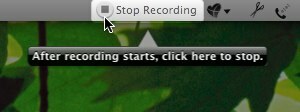
Film Anda akan secara otomatis disimpan di lokasi yang telah Anda atur sebelumnya, dan akan dibuka untuk Anda dievaluasi (dan dipotong jika perlu).
Harap dicatat bahwa proses perekaman layar menggunakan QuickTime X akan merekam seluruh layar. Pengaturan ini akan menghasilkan film sebesar layar Anda dengan ukuran file yang sangat besar. Dan jika Anda mengonversi film ke ukuran yang lebih kecil, teksnya tidak akan dapat dibaca. Akan sangat menyenangkan jika ada opsi untuk merekam hanya sebagian layar.
Memotong screencast
QuickTime X juga memberi pengguna kemampuan untuk memotong film. Dengan cara ini pengguna dapat mempersingkat screencast panjang dan hanya menyimpan bagian penting.
Untuk mengaktifkan mode pemotongan, klik pada Bagikan tombol (kedua dari kanan di play bar) dan pilih “memangkas”Dari jendela opsi.

Bilah main akan berubah menjadi bilah adegan seperti iMovie. Anda dapat menggeser tepi kiri dan kanan ke posisi yang Anda inginkan sebelum mengklik Memangkas tombol. Segala sesuatu di dalam blok akan disimpan dan segala sesuatu di luar akan dipangkas.

Namun, pengguna tidak dapat memotong sebagian klip video di beberapa tempat seperti QuickTime versi Pro sebelumnya. Sekali lagi, alangkah baiknya jika fitur itu ditambahkan ke QuickTime X.
Berbagi screencast
Untuk liputan singkat tentang screencasting cepat ini, mari kita lihat opsi berbagi.
QuickTime X memudahkan pengguna untuk mengunggah film ke YouTube dengan mengeklik “Bagikan -> YouTube" Tidak bisa.
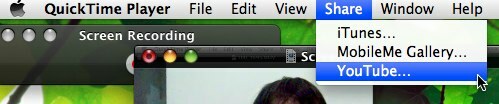
Jendela masuk YouTube akan muncul. Isi nama pengguna dan kata sandi Anda dan klik "Masuk“.

Berikan beberapa informasi tambahan tentang film, klik “Lanjut”Dan film Anda akan menuju ke dunia virtual.
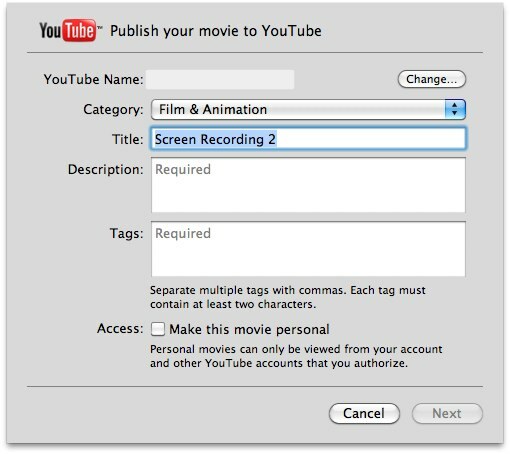
Secara umum, saya pikir QuickTime X adalah alat screencasting yang layak untuk pengguna umum. Itu masih kekurangan beberapa fitur yang diperlukan untuk membuatnya menjadi yang baik, tetapi ia memiliki banyak potensi untuk tumbuh dan masa depan terlihat menjanjikan.
Untuk saat ini, pengguna yang membutuhkan alternatif gratis lain untuk alat screencasting dengan lebih banyak lonceng dan peluit dapat mencoba Jing Cara Mengambil Gambar Tangkapan Layar yang Lebih Baik Dengan Jing (Mac) Baca lebih banyak . Jangan lupa periksa artikel lainnya 4 Alat untuk Membuat Screenshot dan Screencasts Baca lebih banyak tentang alat screencasting 5 Aplikasi Screencasting Gratis untuk Membuat Tutorial Video Baca lebih banyak .
Seorang penulis Indonesia, musisi yang memproklamirkan diri, dan arsitek paruh waktu; yang ingin membuat dunia menjadi tempat yang lebih baik satu posting sekaligus melalui blognya SuperSubCadaran.